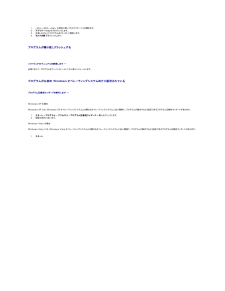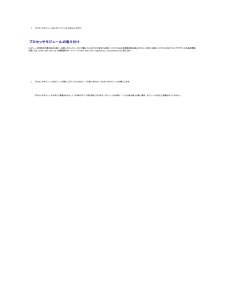Q&A
取扱説明書・マニュアル (文書検索対応分のみ)
"ドライバ" 一致するキーワードは見つかりませんでした。
"ドライバ"5 件の検索結果
目次に戻る 作業を開始する前にDell™ Latitude™ E6500 サービスマニュアル 推奨するツール 安全にお使いいただくための注意 バッテリーの取り外し バッテリーの取り付けこの文書では、コンピュータのコンポーネントの取り外しおよび取り付けについて説明します。特に指示がない限り、それぞれの手順では以下の条件を満たしていることを前提とします。l 作業を開始する前にでの手順をすでに完了していること。l コンピュータに同梱の安全に関する情報を読んでいること。安全にお使いいただくためのベストプラクティスの追加情報に関しては、www.dell.com/jp の規制順守ホームページwww.dell.com/regulatory_compliance をご覧ください。l コンポーネントを交換する際は、既存のコンポーネントを事前に取り外していること(取り付けられている場合)。メ モ:お使いのコンピュータの色および一部のシステムコンポーネントは、本文書で示されているものと異なる場合があります。 推奨するツールこのドキュメントで説明する操作には、以下のようなツールが必要です。l 小型のマイナスドライバl プラ...
1.2.3.4. <Ctrl><Shift><Esc> を同時に押してタスクマネージャを開きます。 ア プ リ ケ ー シ ョ ンタブをクリックします。 応答しなくなったプログラムをクリックして選択します。 タ ス ク の終 了をクリックします。 プログラムが繰り返しクラッシュするメ モ:ほとんどのソフトウェアのインストールの手順は、ソフトウェアのマニュアル、フロッピーディスク、CD または DVD に収録されています。 ソ フ ト ウ ェ ア の マ ニ ュ ア ル を参照し ま す —必要に応じて、プログラムをアンインストールしてから再インストールします。 プログラムが以 前の Windows オペレーティングシステム向け に設 計されている プ ロ グ ラ ム互 換 性ウィザードを実行し ま す — Windows XP の場合Windows XP には、Windows XP オペレーティングシステムとは異なるオペレーティングシステムに近い環境で、プログラムが動作するよう設定できるプログラム互換性ウィザードがあります。1.2. ス タ ー ト® プ ロ グ ラ ム® ア ク セ サ リ® プ ロ グ ラ...
目次に戻る プロセッサモジュールDell™ Latitude™ E6500 サービスマニュアル プロセッサモジュールの取り外し プロセッサモジュールの取り付け プロセッサモジュールの取り外しコンピュータ内部の作業を始める前に、お使いのコンピュータに付属しているガイドの安全にお使いいただくための注意事項をお読みください。安全にお使いいただくためのベストプラクティスの追加情報に関しては、www.dell.com/jp の規制順守ホームページ www.dell.com/regulatory_compliance をご覧ください。1. 作業を開始する前にの手順に従ってください。2. ディスプレイを閉じて、コンピュータを裏返します。3. コンピュータの底面を取り外します(ベースアセンブリ 底面の取り外しを参照)。4. ファンを取り外します(ファンの取り外しを参照)。5. プロセッササーマル冷却アセンブリを取り外します(プロセッササーマル冷却アセンブリの取り外しを参照)。1 プロセッサモジュール注 意 :プロセッサへの損傷を防ぐため、カムネジを回す際はプロセッサに垂直になるようにドライバを握ってください。6. ZI...
7.プロセッサモジュールを ZIF ソケットから持ち上げます。 プロセッサモジュールの取り付けコンピュータ内部の作業を始める前に、お使いのコンピュータに付属しているガイドの安全にお使いいただくための注意事項をお読みください。安全にお使いいただくためのベストプラクティスの追加情報に関しては、www.dell.com/jp の規制順守ホームページ www.dell.com/regulatory_compliance をご覧ください。注 意 :プロセッサダイに触らないでください。カムネジとプロセッサの間での間欠的な接触を防止するため、カムネジを回す間はダイが取りつけてある基板の部分を押さえて、プロセッサが動かないようにします。注 意 :プロセッサモジュールを装着する前に、カムロックが完全に開いた位置にあることを確認してください。プロセッサモジュールを正しく ZIF ソケットに装着するのに、力を加える必要はありません。プロセッサモジュールが正しく装着されていないと、時々接続が途切れたり、マイクロプロセッサおよび ZIF ソケットに修復不可能な損傷を与える恐れがあります。メ モ:新しいプロセッサを取り付ける場合は、サー...
1ハードドライブベゼル2M3 x 3 mm ネジ3ハードディスクドライブ ハードディスクドライブの取り付け1. ハードドライブを新しいものと交換する場合、新しいドライブを梱包から取り出してください。ハードドライブを保管するためや配送のために、梱包を保管しておいてください。注 意 :ドライブを挿入する際は、均等に力を加えてください。力を加えすぎると、コネクタが損傷する恐れがあります。2. ハードドライブにベゼルを取り付けます。3. ハードドライブが完全にベイに収まるまでスライドします。4. 取り外していた場合は、ベースアセンブリの底面を取り外します(ベースアセンブリの底面の取り付けを参照)。5. 4 本の M3 x 3 mm ハードドライブネジを取り付けて締めます。6. バッテリーを交換します。7. コンピュータの表側を上にしてディスプレイを開き、コンピュータを起動します。8. 新しいドライブを取り付けた場合は、起動してみてください。起動しない場合:ll目次に戻る 再インストール用メディアを使用して、コンピュータのオペレーティングシステムをインストールします(詳細については、『セットアップおよびクイックリ...
- 1